كيفية انشاء حساب على برنامج زووم
كيفية انشاء حساب على برنامج زووم عن طريق الجوال أو الكمبيوتر حتى تتمكن من ارسال دعوات لعقد اجتماع أو حضور مؤتمرات.
زووم هي خدمة مؤتمرات فيديو قائمة على السحابة يمكنك استخدامها لمقابلة الآخرين فعلياً – إما عن طريق الفيديو أو الصوت فقط أو كليهما.
كل ذلك أثناء إجراء الدردشات المباشرة , كما تتيح لك تسجيل تلك الجلسات لعرضها لاحقاً.
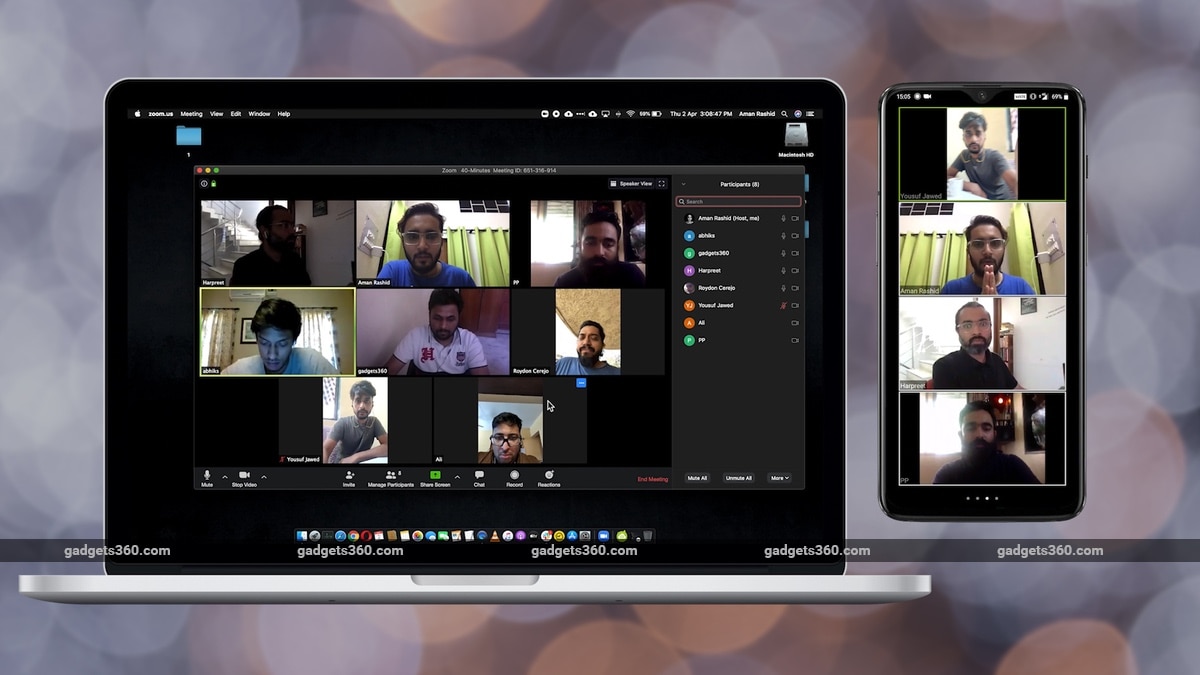
كيفية انشاء حساب على برنامج زووم عن طريق الجوال
تبدو عملية الاشتراك في Zoom في تطبيق الجوال على iPhone أو Android أو iPad هي نفسها.
- بعد تنزيل برنامج زووم من App Store أو Play Store ، انقر لفتحه. ثم اضغط على “تسجيل” في صفحة الترحيب.
2. انقر على Sign up.
3. أدخل عنوان البريد الإلكتروني الذي ترغب في استخدامه لهذا الحساب ، متبوعاً باسمك الأول والأخير.
4. حدد المربع بجوار “أوافق على شروط الخدمة”.
5 . ثم اضغط على “تسجيل” في الزاوية العلوية اليمنى من برنامج زووم.
6. ستظهر نافذة منبثقة تخبرك بأنه تم إرسال بريد إلكتروني للتأكيد إلى عنوان البريد الإلكتروني الذي اخترته.
لذلك انقر على “موافق” لإغلاق النافذة المنبثقة وافتح تطبيق البريد لديك للتحقق من صندوق الوارد الخاص بك.
7. انقر لفتح الرسالة في صندوق الوارد الخاص بك. مرر وانقر على خيار “تنشيط الحساب” الأزرق. سيؤدي هذا إلى فتح المتصفح على هاتفك أو جهازك اللوحي.
8. ابدأ الخطوة الأولى لتأكيد معلومات حسابك واختيار كلمة مرور لحسابك على برنامج زووم. ثم أعد إدخال اسمك الأول والأخير. واكتب كلمة مرور.
9. ستطالبك الخطوة الثانية بدعوة زملائك إلى اجتماع الآن. يمكنك التخطي والقيام بالدعوات لاحقاً.
10.ثم انقر على ”الذهاب الى حسابي“ أدخل عنوان البريد الإلكتروني وكلمة المرور اللذين اخترتهما للتو.
11. حدد الخيار “الاحتفاظ بتسجيل الدخول” ثم انقر فوق الزر الأزرق “تسجيل الدخول” لتسجيل الدخول في متصفحك.
بمجرد اكتمال هذه الخطوات ، يمكنك العودة إلى التطبيق الذي قمت بتنزيله.
12. ثم اضغط على خيار Sign in هذه المرة بدلاً من ”تسجيل”.
13. أدخل عنوان بريدك الإلكتروني وكلمة المرور.
14. وأخيراً اضغط على خيار “تسجيل الدخول” الأزرق لإكمال العملية.
تم إنشاء الحساب على برنامج زووم بنجاح!
إنشاء الحساب على الكمبيوتر
يبدو التسجيل في Zoom مماثلاً على سطح المكتب لديك ، على الرغم من أنه قد يكون من الأسهل إكمال الخطوات المطلوبة على متصفحك.
- انقر لفتح تطبيق Zoom على جهاز Mac أو الكمبيوتر الشخصي .
- ثم انقر ”تسجيل“ واختر تسجيل مجاني.
- سيؤدي هذا تلقائياً إلى فتح موقع Zoom على متصفحك الافتراضي.
- أدخل بريدك الالكتروني واضغط ”تسجيل“.
- سيتم ارسال بريد الى ايميلك الذي أدخلته. افتح الايميل في الصندوق الوارد واضغط على ”تنشيط الحساب“.
- سيؤدي هذا إلى فتح صفحة الاشتراك في برنامج زووم في متصفحك. لذلك أدخل اسمك الأول والأخير مع كلمة المرور الخاصة بك.
- كما يمكنك هنا تخطي دعوة زملائك الى زووم.
- بعدها اضغط على ”الانتقال الى حسابي“. يجب أن تكون قد سجلت الدخول بالفعل في متصفحك
- أعد فتح تطبيق Zoom على سطح المكتب إذا كنت ترغب في استخدام الخدمة هناك. ثم انقر فوق “تسجيل الدخول” مرة أخرى.
- أدخل بريدك الإلكتروني وكلمة المرور. وحدد خيار “الاحتفاظ بتسجيل الدخول” خاصة إذا كنت تخطط لاستخدام الخدمة متبوعاً بزر “تسجيل الدخول” لإكمال عملية تسجيل الدخول.
قد يهمك:
بدائل مجانية لتطبيق زووم لعقد الاجتماعات



التعليقات مغلقة.